Carte à puce astuces dans OS X Mavericks
L'application Maps dans OS X Mavericks a beaucoup de tours dans son sac. Voici quelques fonctionnalités intéressantes que vous pouvez trouver, y compris des cartes utiles, itinéraire et des informations de trafic.
Sommaire
Comment obtenir des cartes et des directions itinéraire à conduire dans les cartes dans OS X Mavericks
Vous pouvez obtenir des cartes routières et des itinéraires à un emplacement de tout autre emplacement dans un couple des manières:
Si une punaise est déjà à l'écran: Cliquez sur la punaise puis cliquez sur la petite “ i ” à la droite de son nom pour afficher l'écran de l'article Infos. Maintenant, cliquez sur Obtenir un itinéraire pour obtenir les directions à cet endroit.
Lorsque vous êtes à la recherche à un écran de la carte: Cliquez sur le bouton dans la barre d'itinéraire. Les champs de début et de fin apparaissent en dessous du champ de recherche dans la barre d'outils. Tapez les points de début et de fin ou sélectionnez-les dans vos signets, cartes récentes ou Contacts si vous préférez (en tapant les premières lettres de son titre).
Si vous voulez échanger le départ et se terminant emplacements, cliquez sur la petite flèche tourbillonnant à la gauche de champs Début et Fin.
Si vous avez besoin de changer le lieu de début ou de fin, cliquez sur le bouton Effacer dans le coin en haut à gauche et essayez à nouveau.
Lorsque les emplacements de début et de fin sont correctes, appuyez sur Entrée, Retour ou Tab, et l'étape-par-étape directions apparaissent dans un volet sur le côté droit de la fenêtre Maps.
Maps suggèrent souvent plusieurs itinéraires. Le nombre de suggestions apparaît en haut de la liste des directions, et les routes alternatives sont indiquées sur la carte en plus légers ballons bleus et dessins animés que vous dire combien de temps cela va prendre. Cliquez sur un ballon de bande dessinée ou bleu clair itinéraire alternatif pour voir des instructions étape par étape pour elle, ou faire défiler les options à l'aide de la flèche gauche ou la droite.
Cliquez sur la ligne bleue ou un ballon de bande dessinée pour sélectionner une route où la route 2 est sélectionné.
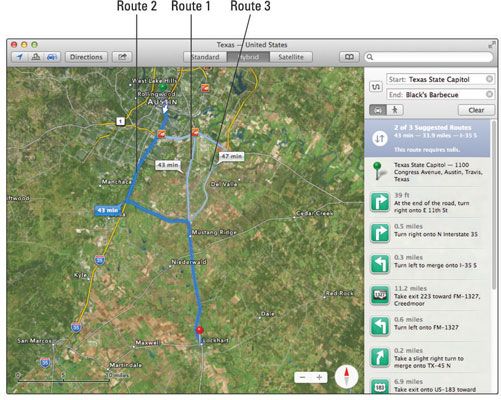
Maintenant, vous pouvez imprimer vos directions (Fichier-Imprimer ou Commande + P) - Exportez-les en format PDF (Fichier-Exporter au format PDF) - ou les partager (partage de fichiers).
Lorsque vous avez terminé avec les instructions étape-par-étape, cliquez sur le bouton Effacer ou sur Fermer pour fermer le volet itinéraire.
Comment obtenir les directions à pied dans OS X Mavericks
Pour des instructions étape par étape pour la marche, cliquez sur l'icône de personne qui marche en dessous du champs Début et Fin. Parcours piéton recherchent généralement un peu comme les directions de conduite, sauf pour votre temps de Voyage.
Comment faire pour obtenir en temps réel l'info trafic dans OS X Mavericks
Vous pouvez trouver les conditions de circulation pour ce que vous visionnez la carte en cliquant sur le bouton PAGE de curling dans le coin inférieur droit, puis en cliquant sur le bouton Afficher la circulation. Lorsque vous faites cela, les routes principales sont codés par couleur pour vous informer de la vitesse de la circulation actuelle.
Choisissez Affichage-Afficher la circulation pour aider à déterminer quelle voie sera la plus opportune.
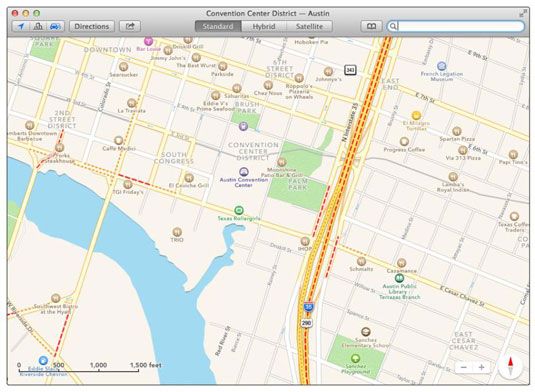
Voici la clé pour ces couleurs:
Les points jaunes: 25 à 50 miles par heure
Tirets rouges: Moins de 25 miles par heure
Autres: Pas de données disponibles à ce moment-
Infos trafic ne sont pas disponibles dans tous les lieux, mais la seule façon de le savoir est de lui donner un essai. Si aucun code de couleur apparaissent, supposer que des informations de trafic ne fonctionne pas pour cet endroit particulier.
Faites-en plus sur l'écran Info dans OS X Mavericks
Si un emplacement a un peu “ i ” à la droite de son nom, vous pouvez cliquer dessus pour voir l'écran de l'emplacement Infos.
Voici trois choses avec plus d'un emplacement à partir de son écran Info:
Cliquez sur le numéro de téléphone à appeler.
Cliquez sur l'adresse e-mail pour lancer l'application Mail et envoyer un e-mail à elle.
Cliquez sur l'URL pour lancer Safari et consulter son site Web.






